 悩むうさぎ
悩むうさぎ楽天証券でつみたてNISA始めたいんだけど
口座開設がちゃんとできるか不安…
画像つきで解説してほしい…



初めての証券口座開設は不安だよね!
聞き慣れない言葉も多いと思うから、画像つきでわかりやすく解説していくよ!



インスタから見に来た方は、画面右上の「・・・」をタップして
「ブラウザーを開く」から見たほうが見やすいのでやってみてね!


- 楽天証券の口座開設方法
- 楽天証券でのNISA口座の開設方法
- 楽天証券の初期設定
必要なもの
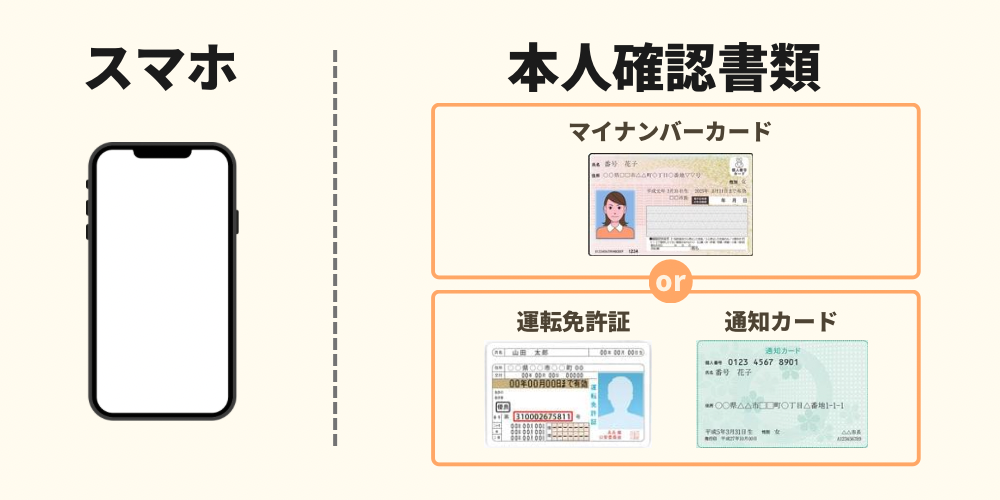
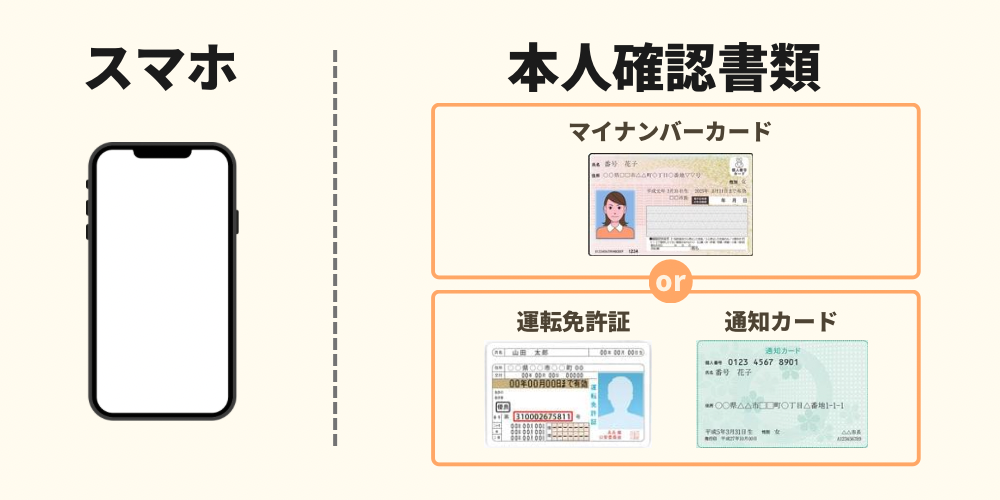
口座開設をする上で必要なものは2つ
- スマホ
- 本人確認書類(マイナンバーカードor運転免許証・通知カード)
郵送でのやり方もあるのですが、今回はスマホでの口座開設紹介になります



口座の開設は無料でできます!
証券口座の開設は18歳から可能!
それじゃ、準備ができたら口座開設していきます!
口座開設の申し込み
メールアドレスの登録
まずは、下記のボタンから楽天証券の公式HPへアクセスしましょう!
\ここから公式HPアクセス/
アクセスしたら、「口座開設はこちらから(無料)」をタップして口座開設を始めていきます!


口座開設はメールを登録、本人確認、個人情報の入力という流れで行います
この画面では、楽天会員であるか、否かを選択しよう!
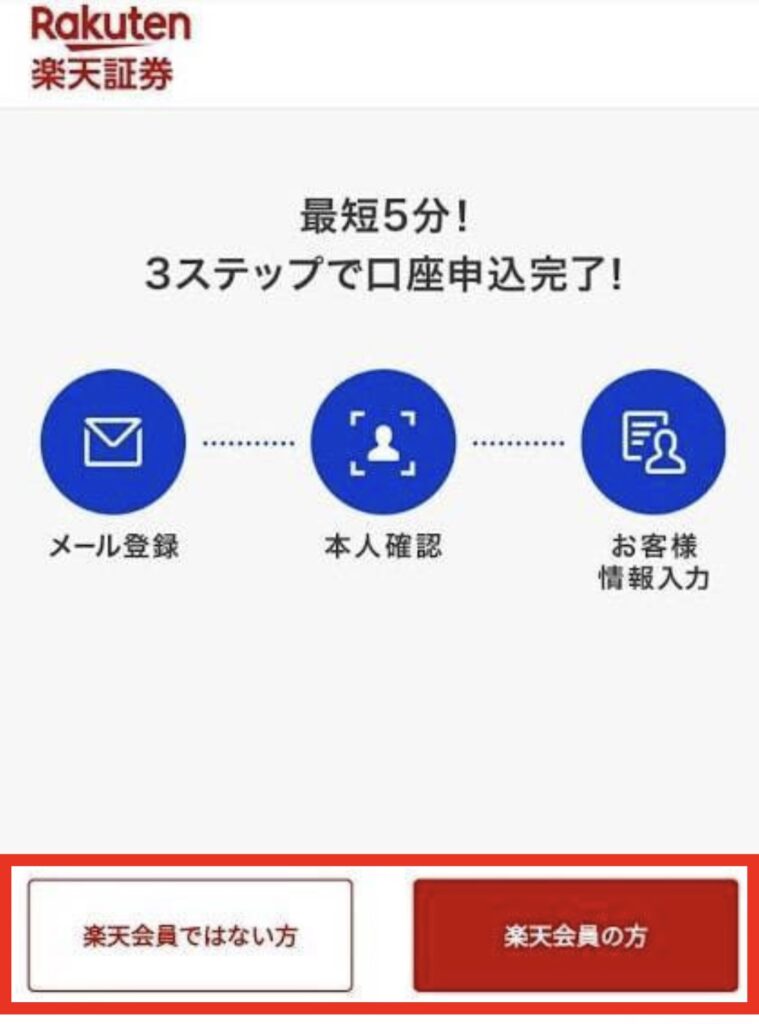
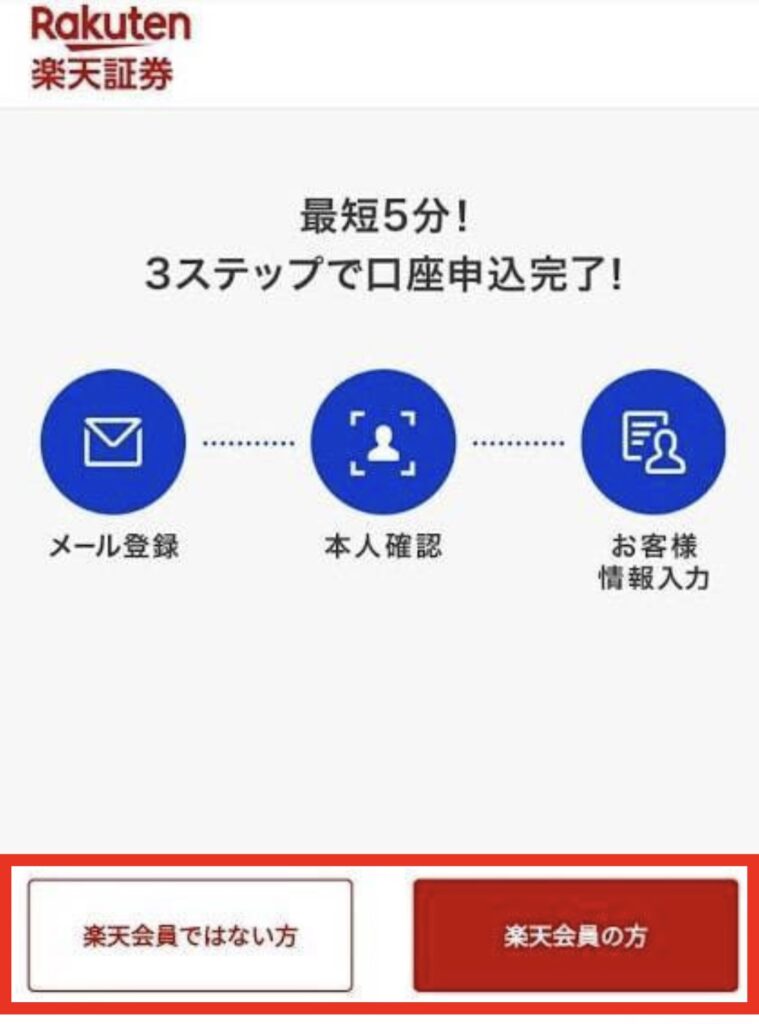



僕は楽天会員なので「楽天会員の方」を選択したよ
会員ログイン画面にて、「ユーザーID」と「パスワード」を入力します
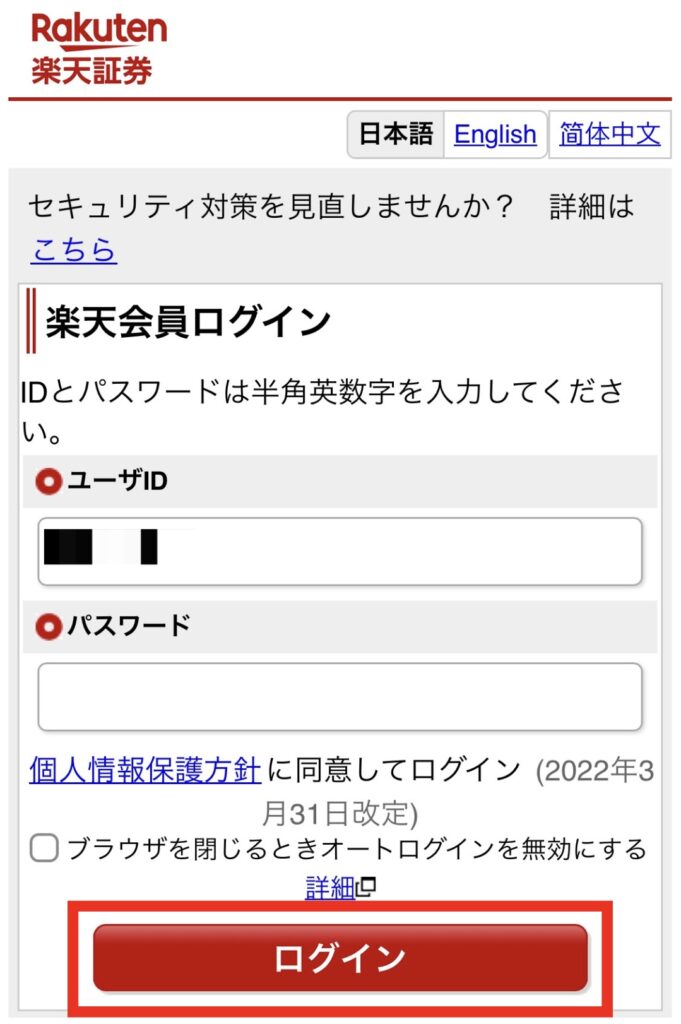
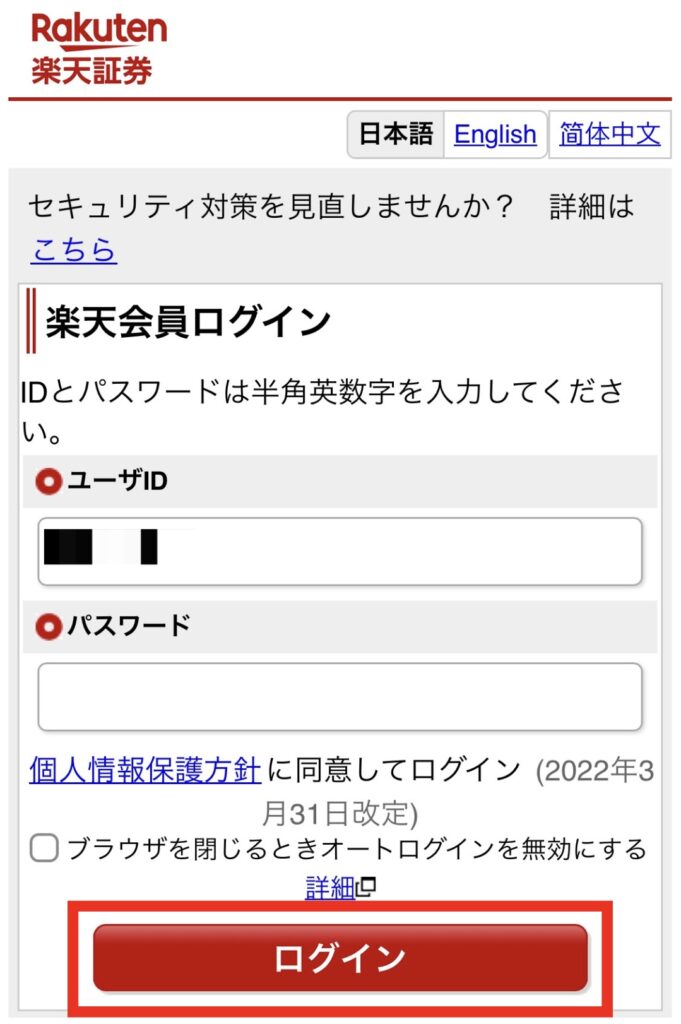
メールアドレスを入力し、「同意のうえ、送信する」をタップ
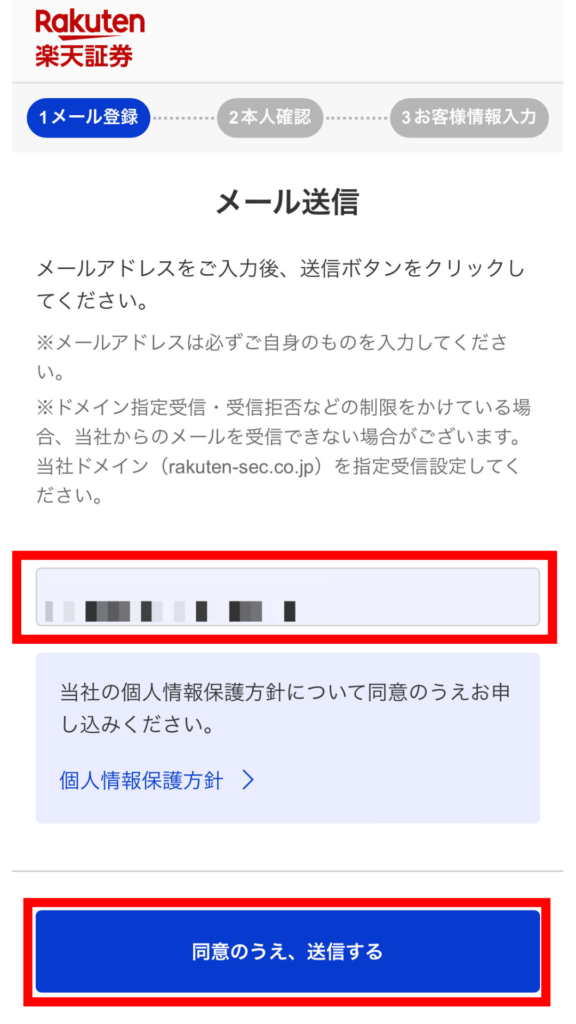
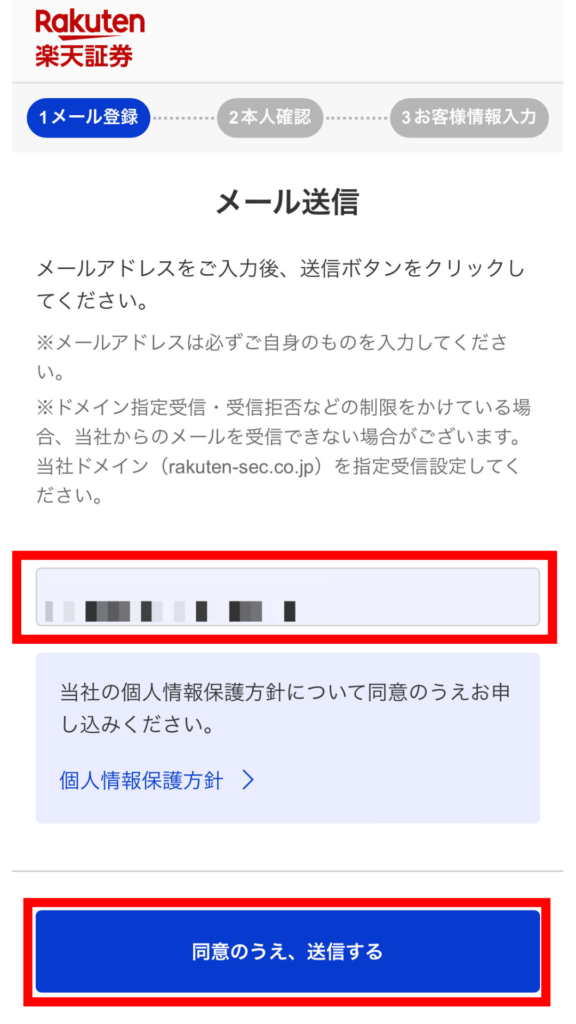
届いたメールのURLをタップし、本人確認を行います
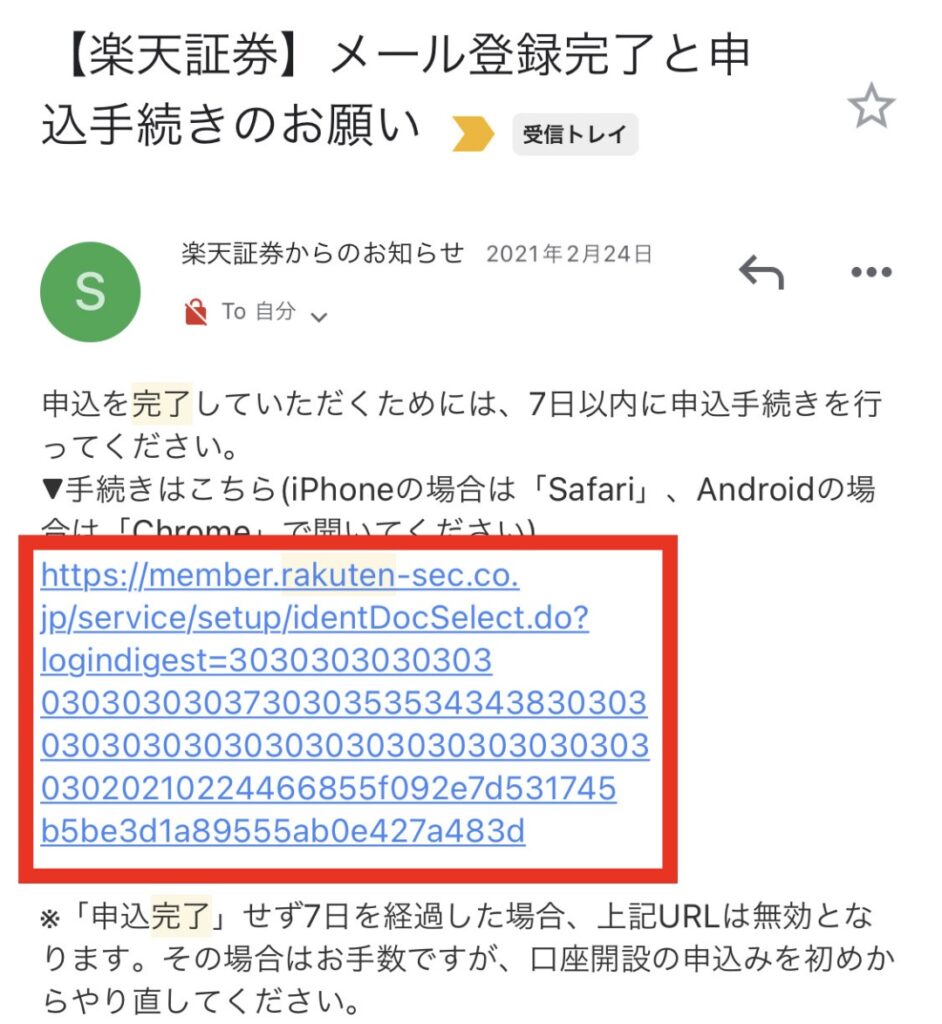
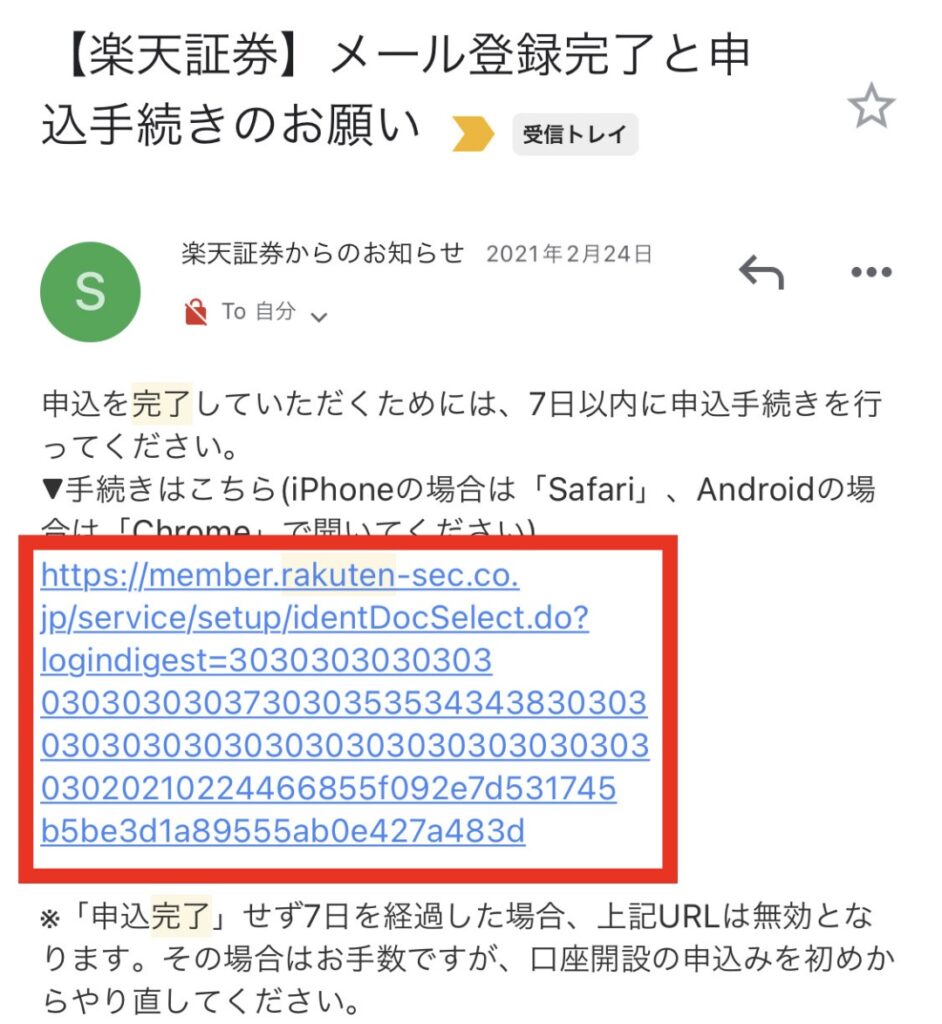
本人確認書類と顔写真の提出
- 運転免許証
- 個人番号カード(マイナンバーカード)
どちらかを選択し、「次へ(本人確認へ)」をタップ
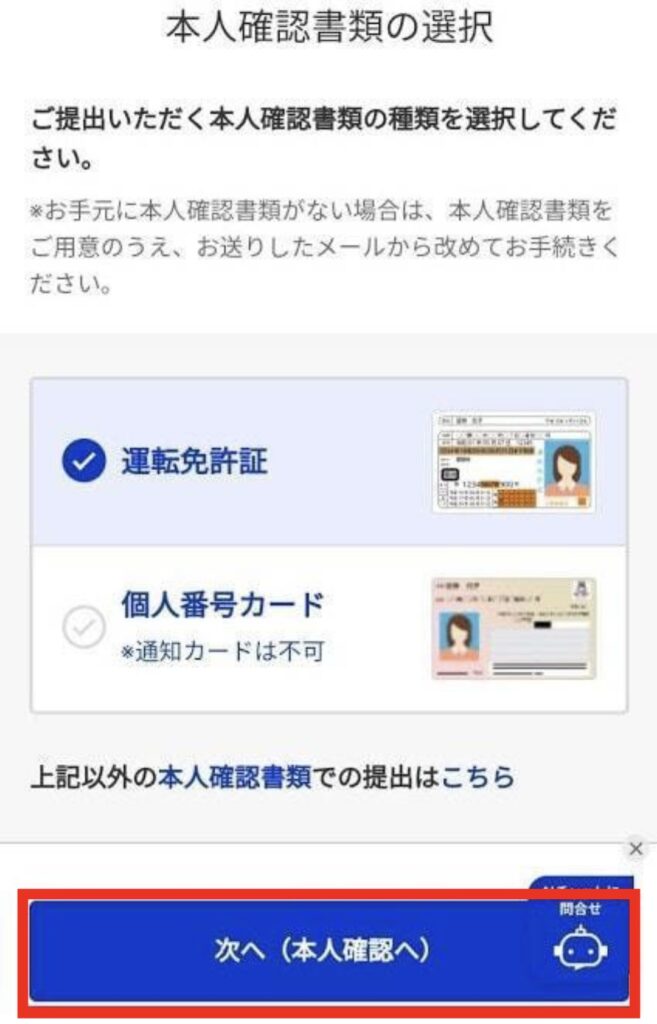
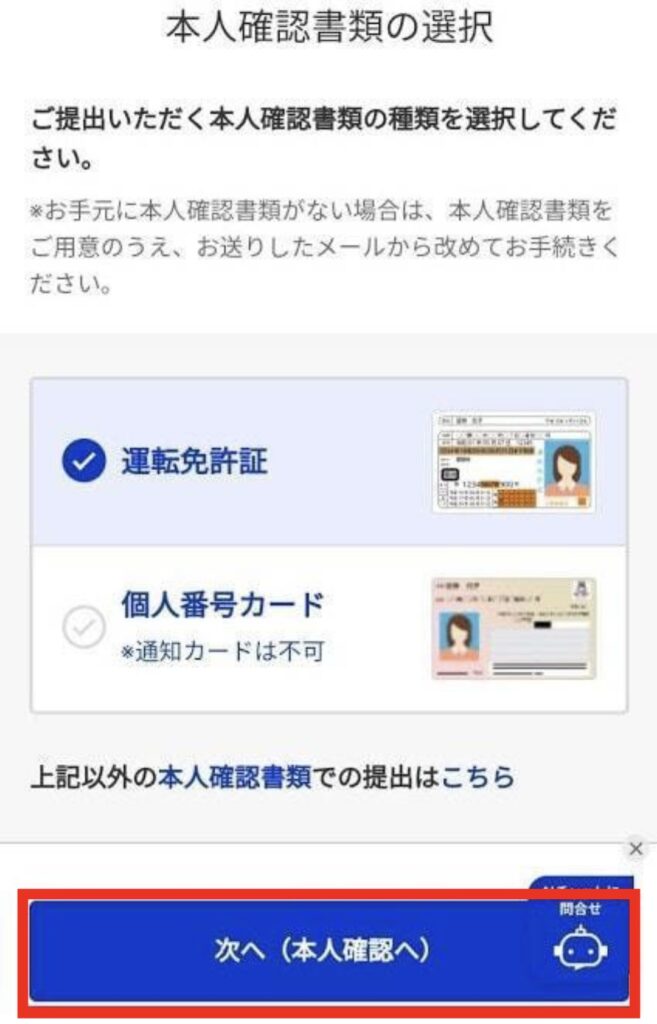
スマホを使用して、本人確認書類の撮影、自撮りを行うので明るい部屋で行うと良いです
準備ができたら、「本人確認書類の撮影手順へ」をタップ
指示に従い、撮影を行います
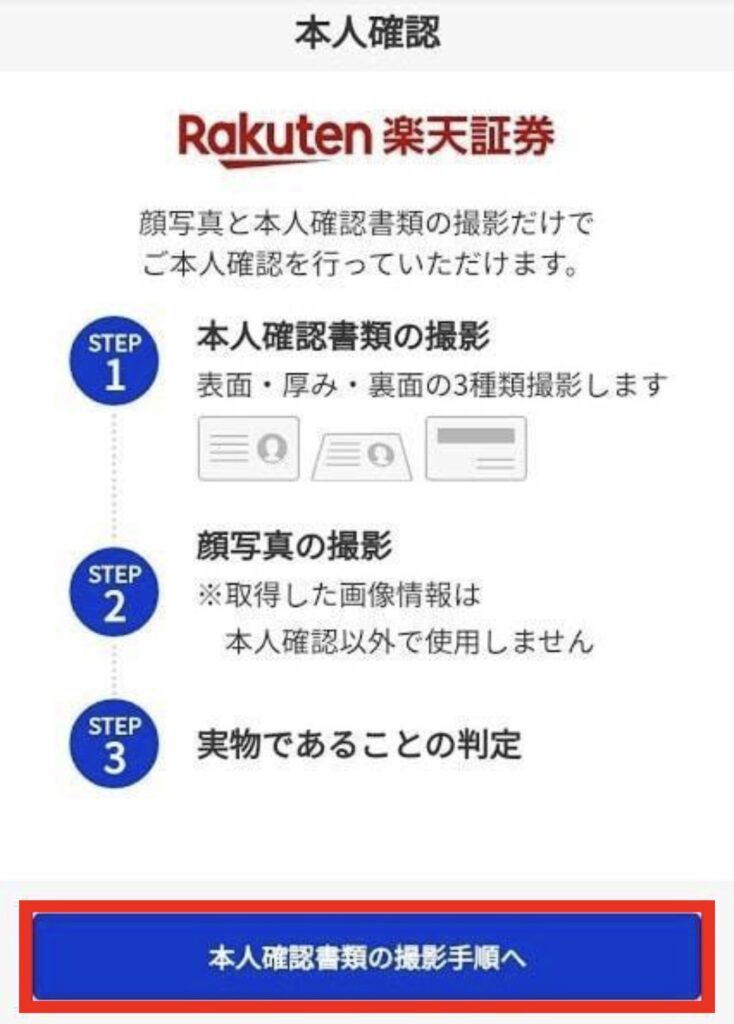
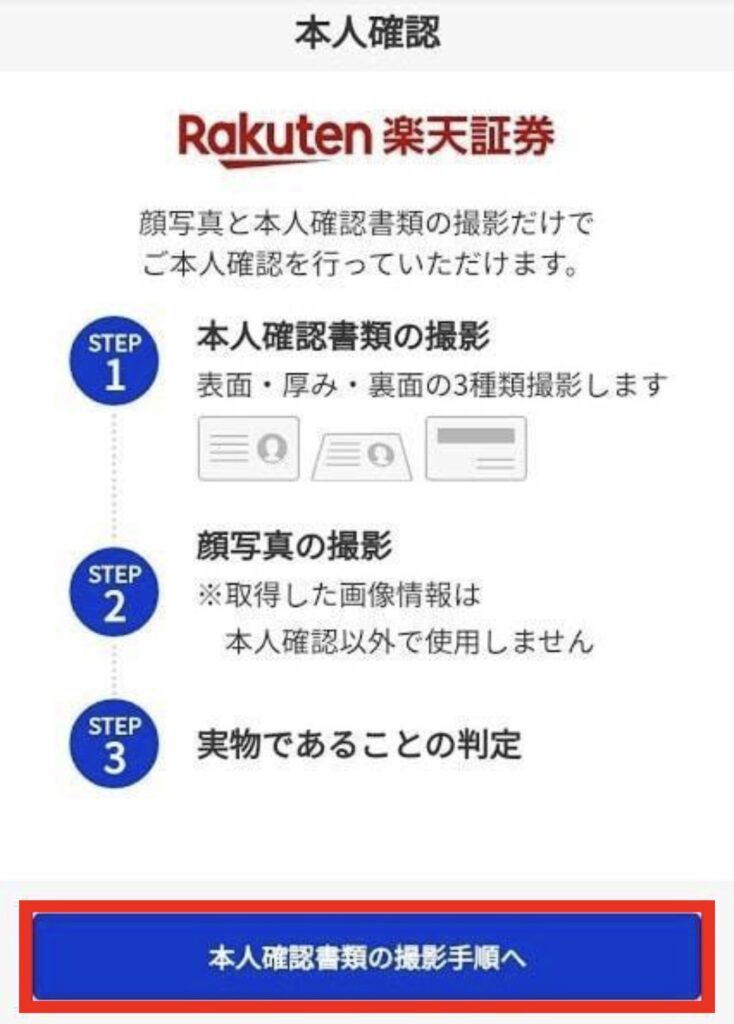
個人情報の入力



ここから個人情報を入力していくよ
あと少しだから頑張ろう!
「名前」「性別」「生年月日」「住所」「電話番号」を入力していきます


基本的には『特定口座(源泉徴収あり)』で自分が「確定申告が不要」な口座で開設します
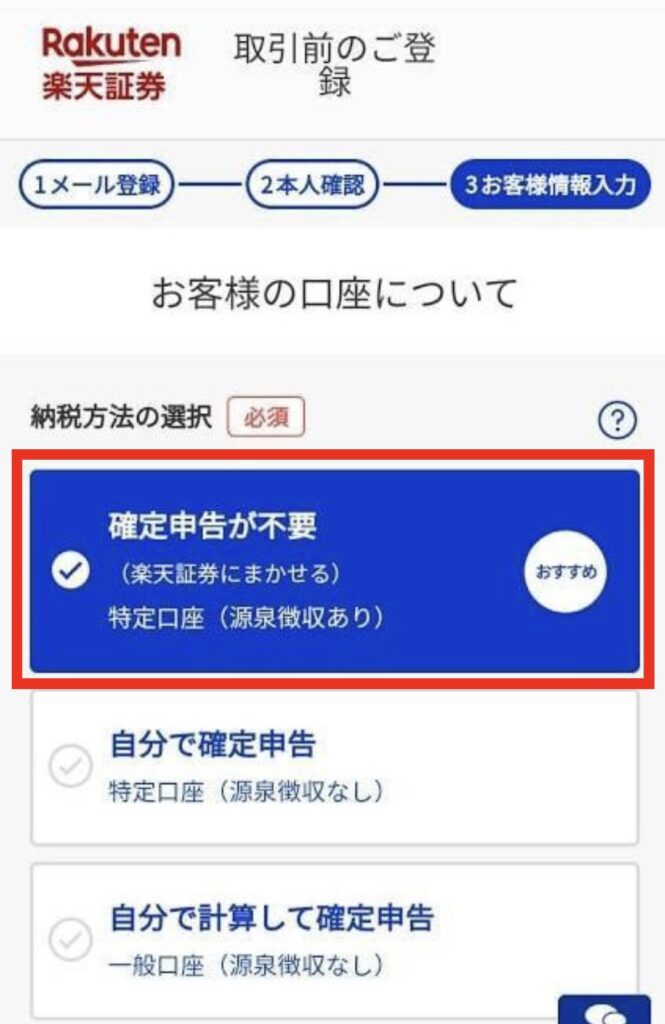
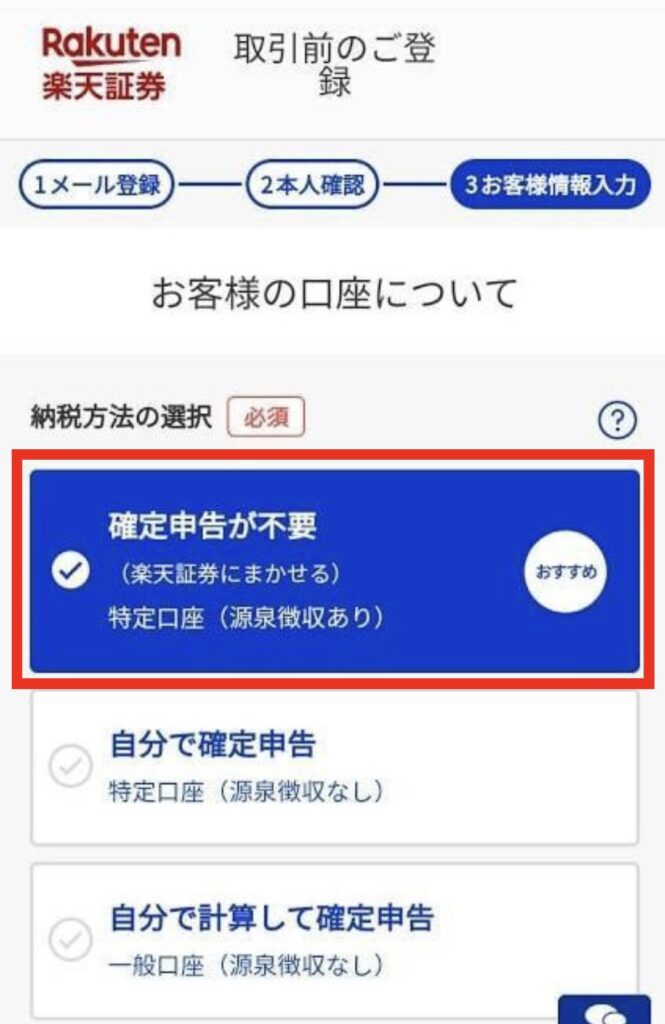
- 確定申告が不要→楽天証券が自分の代わりに確定申告をしてくれる『特定口座(源泉徴収あり)』
- 自分で確定申告→申告に必要な書類は楽天証券が準備、申告は自分で行う『特定口座(源泉徴収なし)』
- 自分で計算して確定申告→確定申告、資料の準備を全て自分で行う『一般口座(源泉徴収なし)』



つみたてNISAとNISAは違う制度だよ
長期・積立・分散で着実に資産を増やすなら「つみたてNISAを開設」をタップしよう!
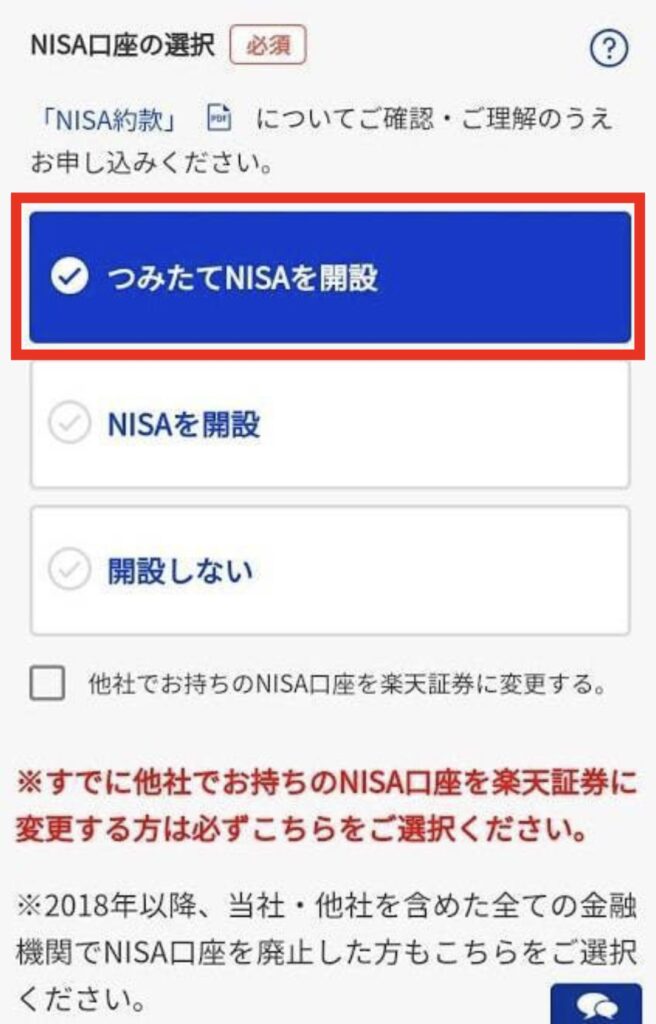
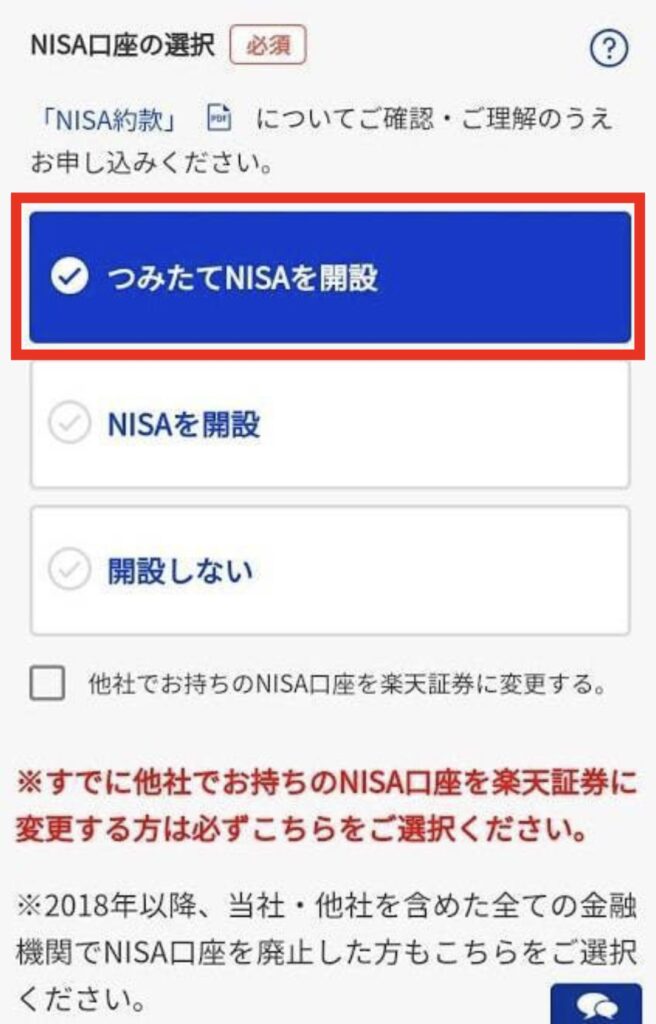
楽天銀行の口座を開設していなければ、これを機に一緒に開設しよう!
楽天証券と楽天銀行を紐付けさせると(マネーブリッジ設定)楽天銀行の普通預金金利が300万円まで0.1%になる!



メガバンクなど多くの銀行は普通預金金利が0.001%だから100倍の金利差!
すでに持っている人は申込まないでOK!
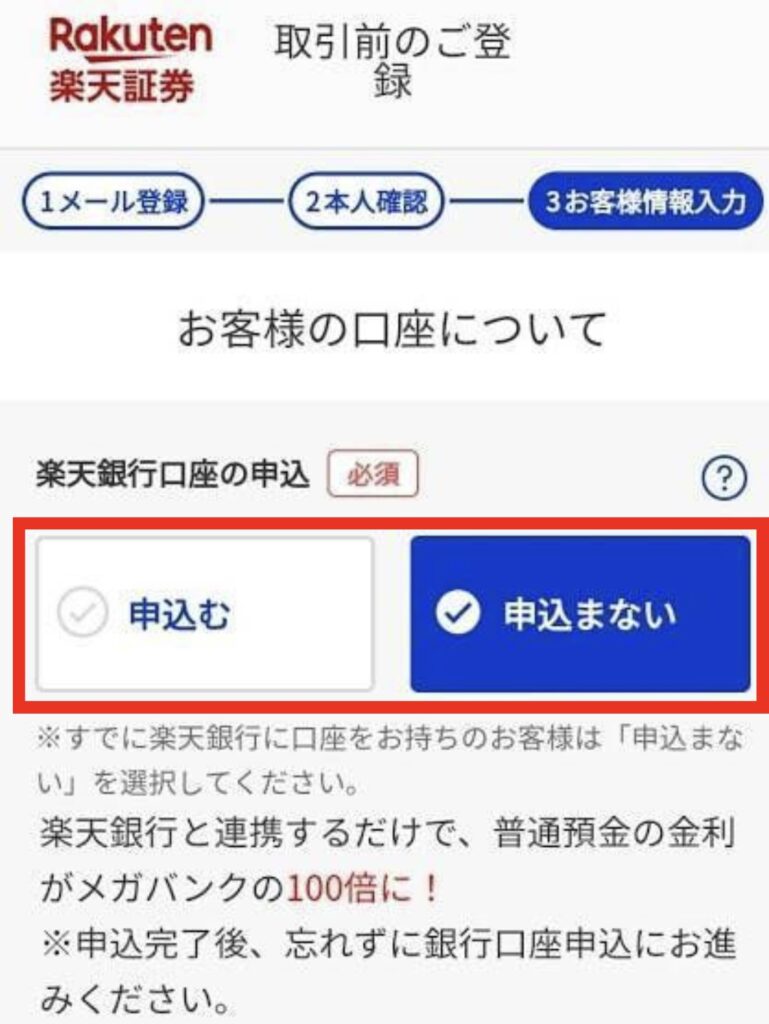
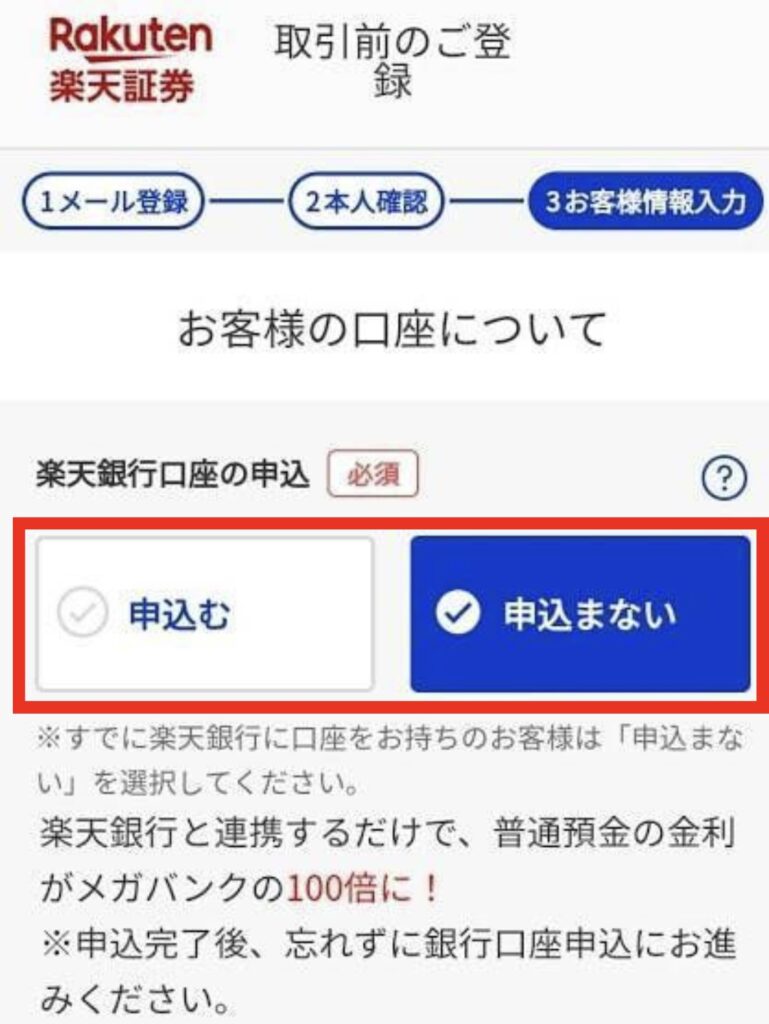
iDeCoやFX、信用取引については今は申し込まなくてもOK!
全てにチェックを入れたら「次へ」を選択
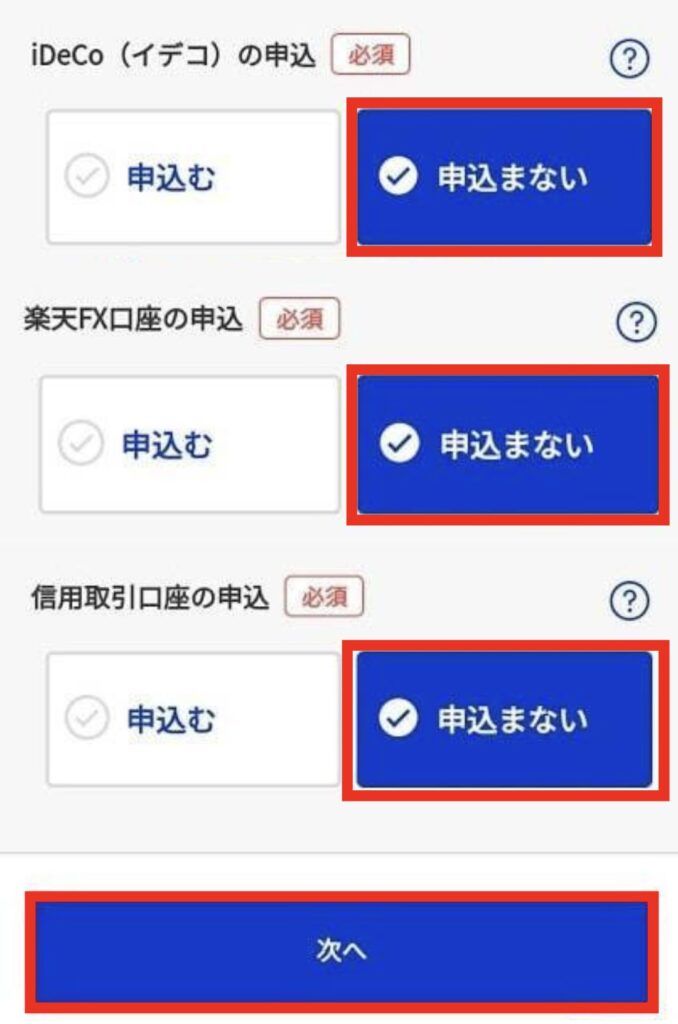
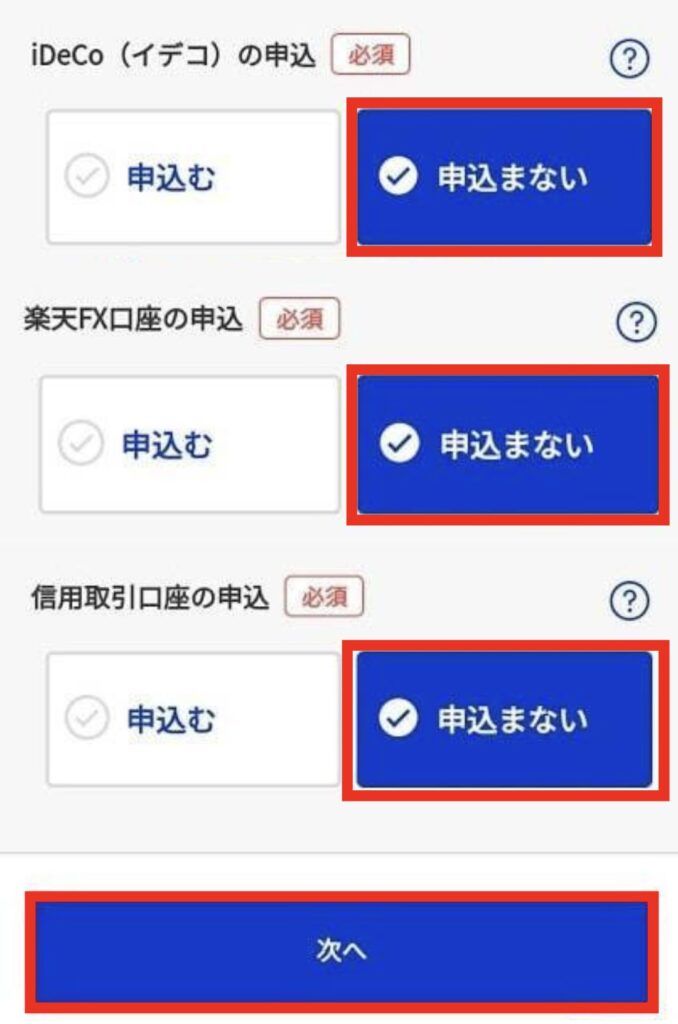
楽天証券へログインするために必要なパスワード!



※忘れないようにスクショするかメモしておいてね
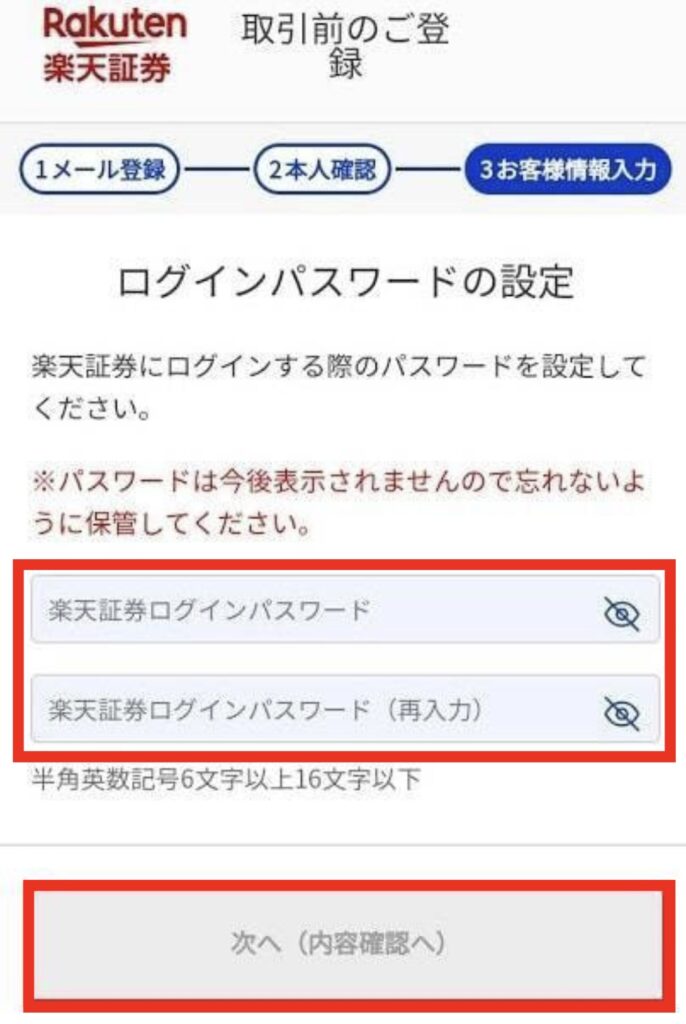
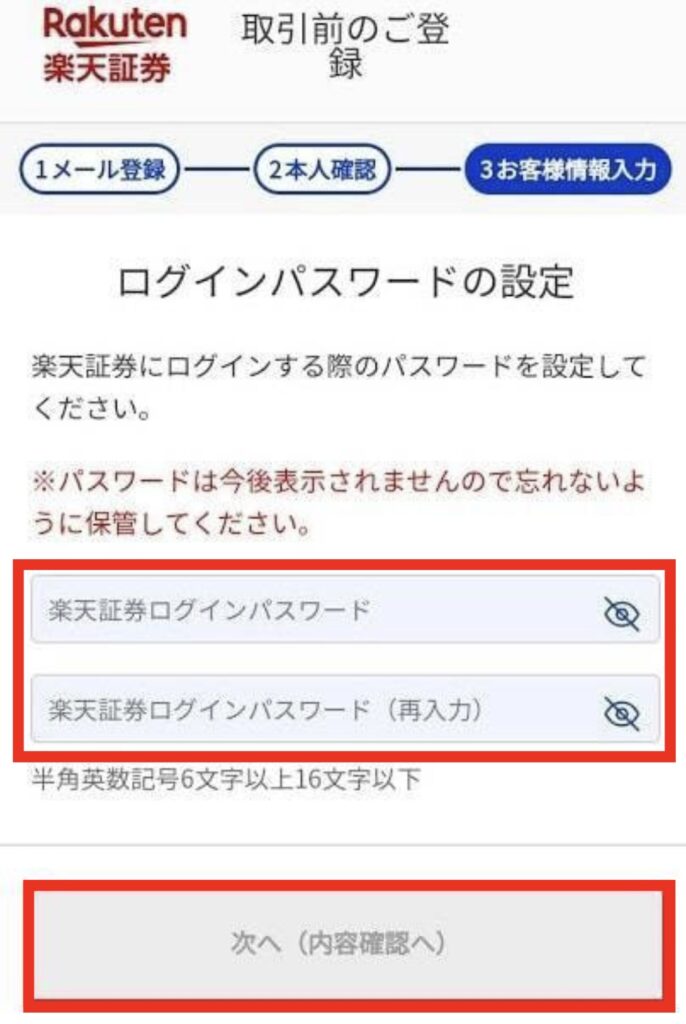
今まで入力した内容について間違いがないかを確認!
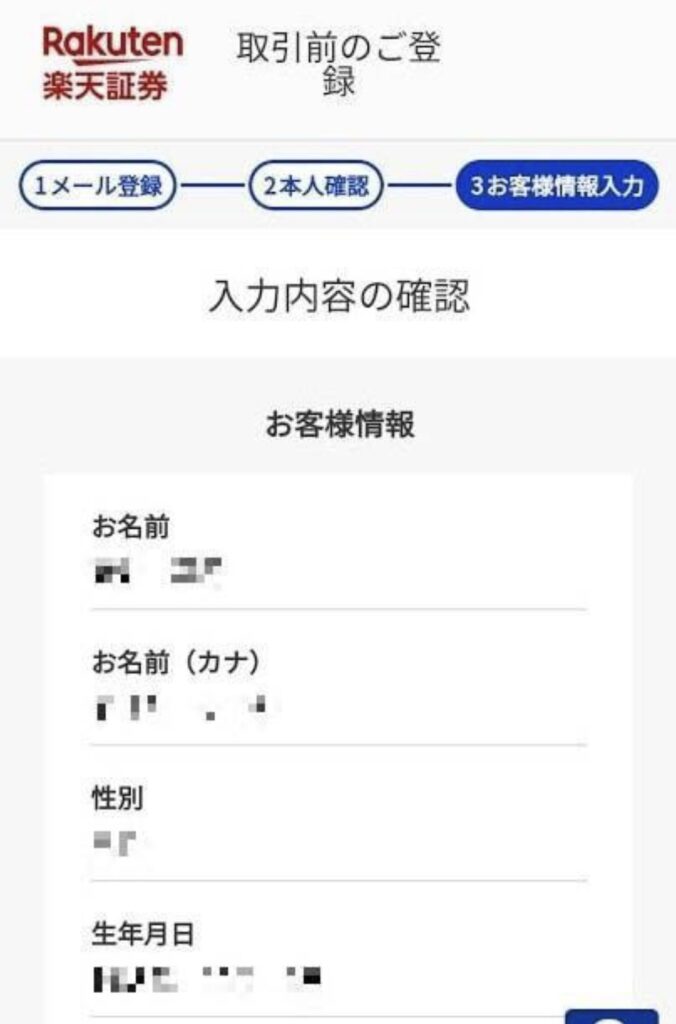
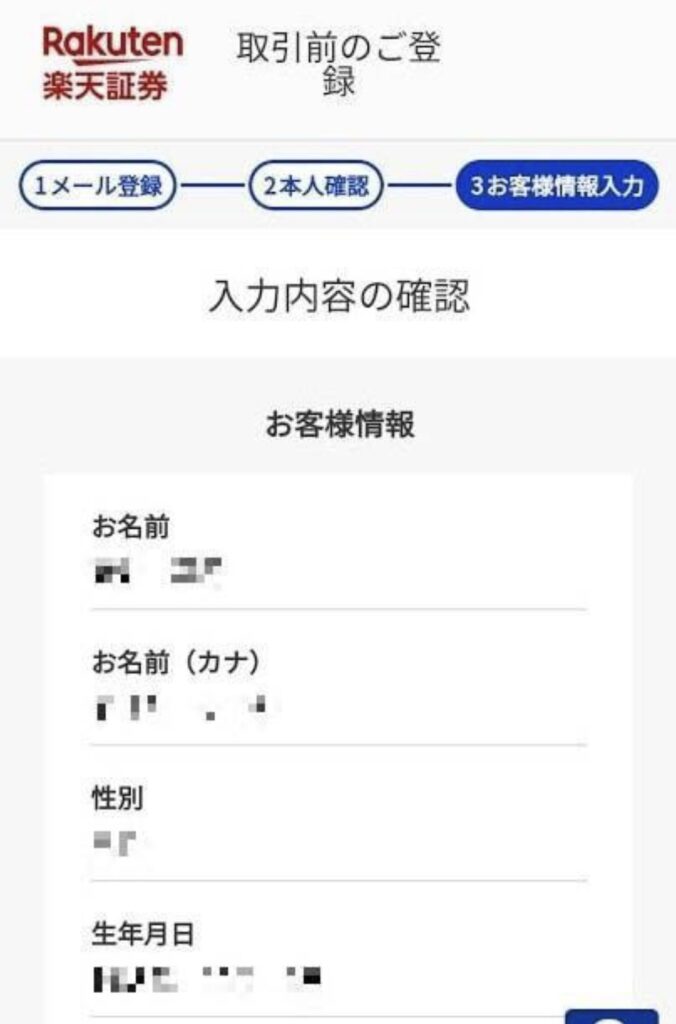
「規約等を確認」し、チェックをいれ「同意して申込み完了する」をタップ
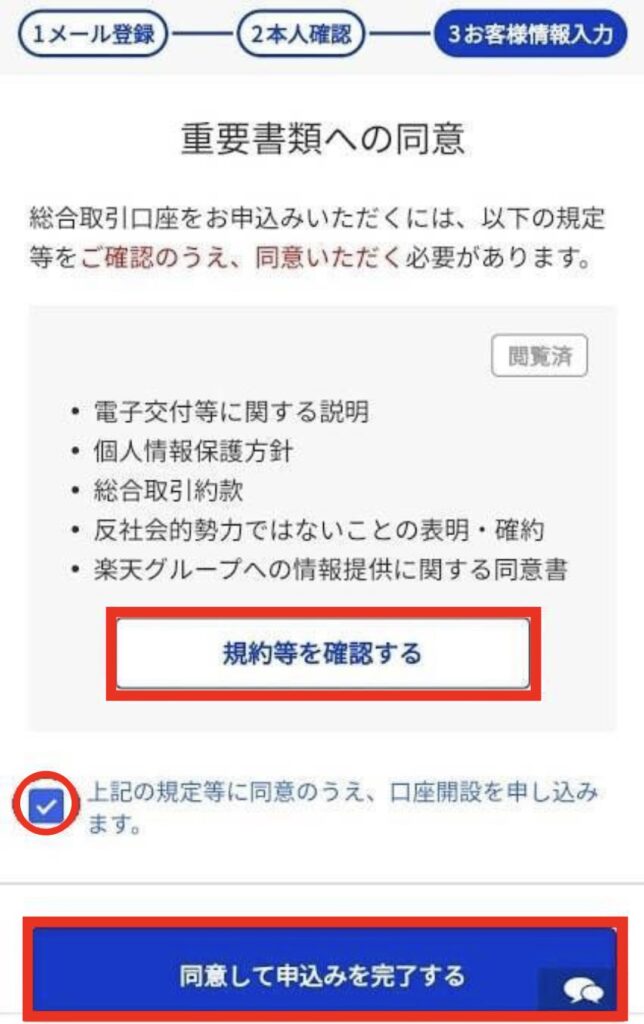
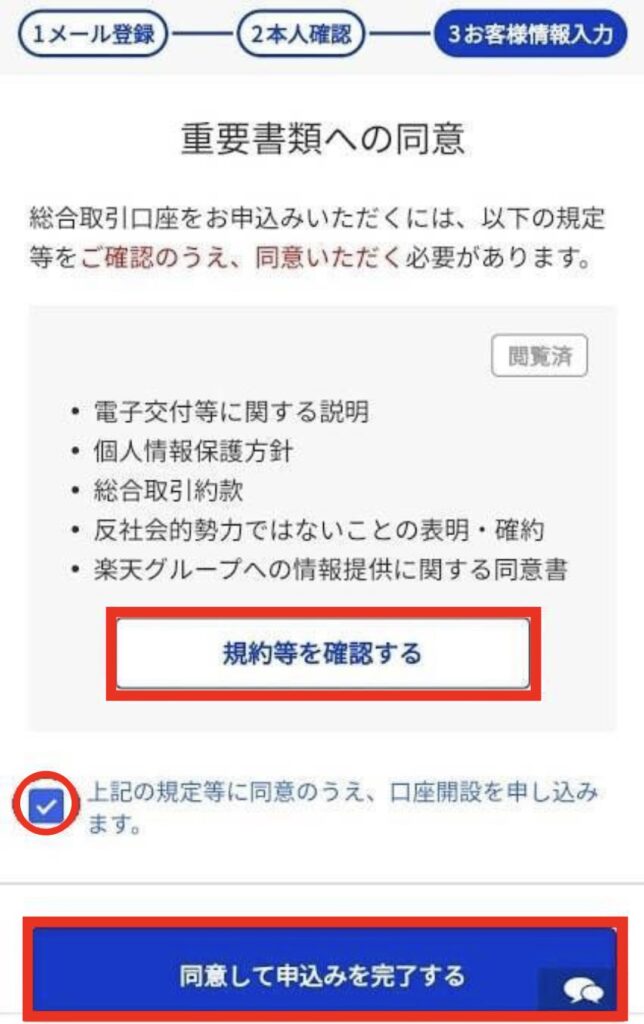
以上で楽天証券の口座開設とつみたてNISAの口座開設の申込みは完了です!
数日後にログインIDがメールで 送られてくるので、自分が設定したログインパスワードと、メールで送られてくるログインIDで楽天証券へログインします
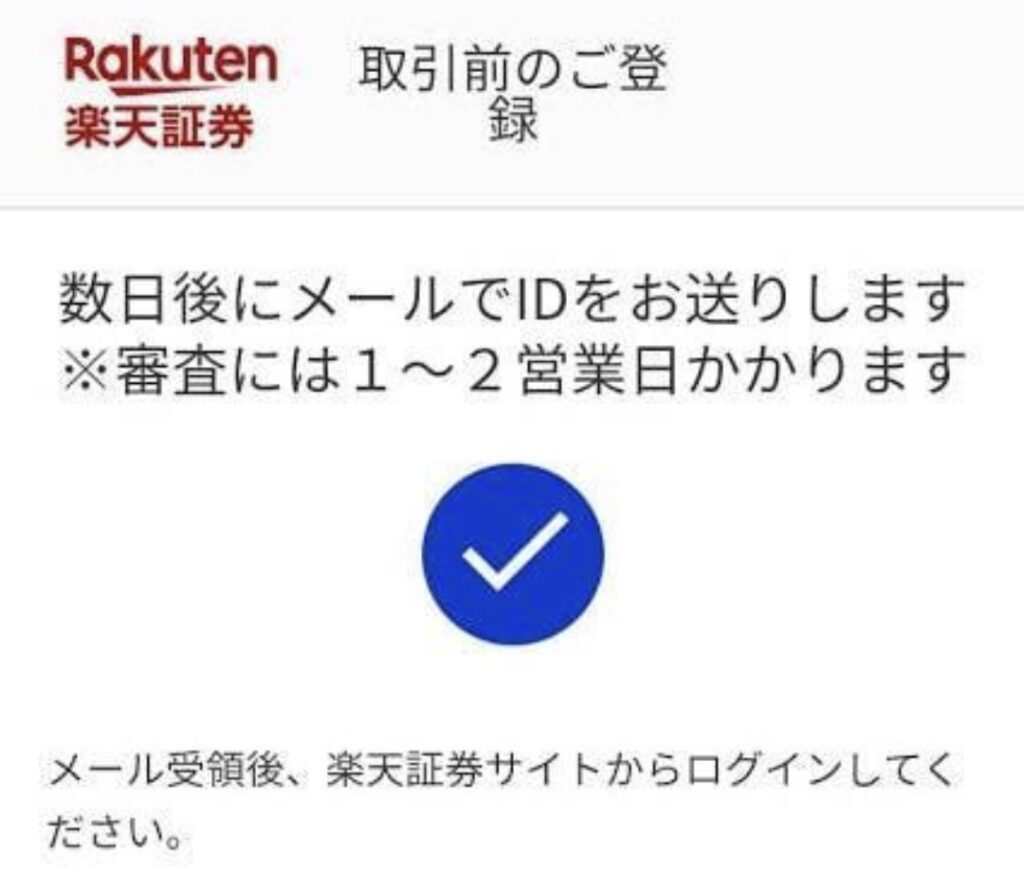
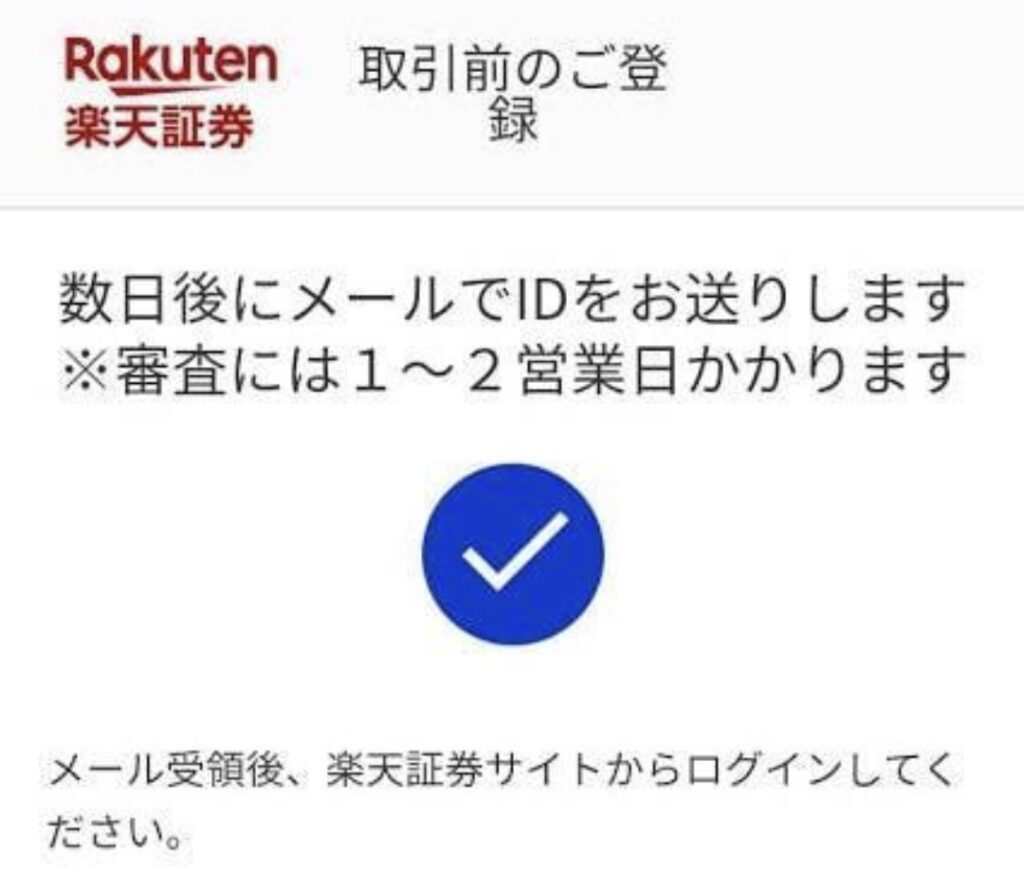



お疲れさまでした!
次は口座開設が完了してからの初期設定の説明をするね!
初期設定
楽天証券の口座開設完了のメールが送られてきたら、早速楽天証券へログインしよう!
- ログインID→メールで送られてくる
- パスワード→自分が設定したもの
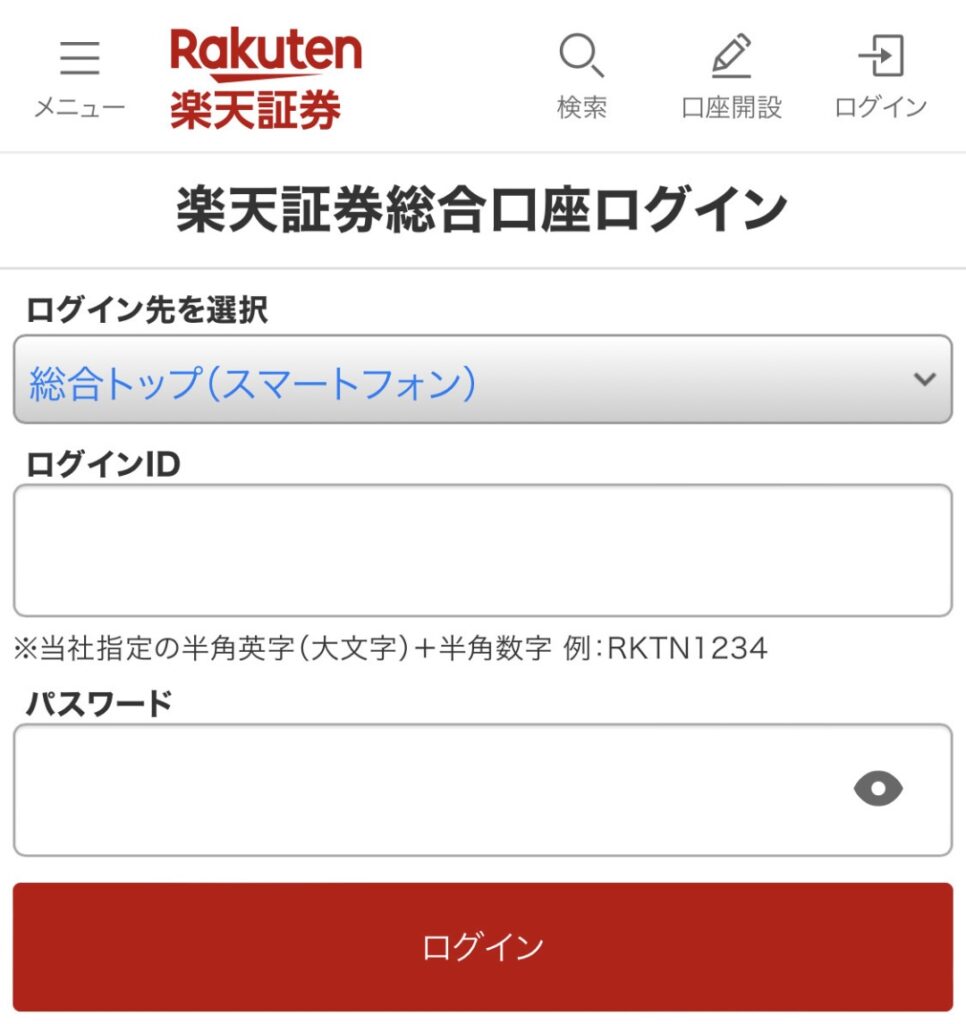
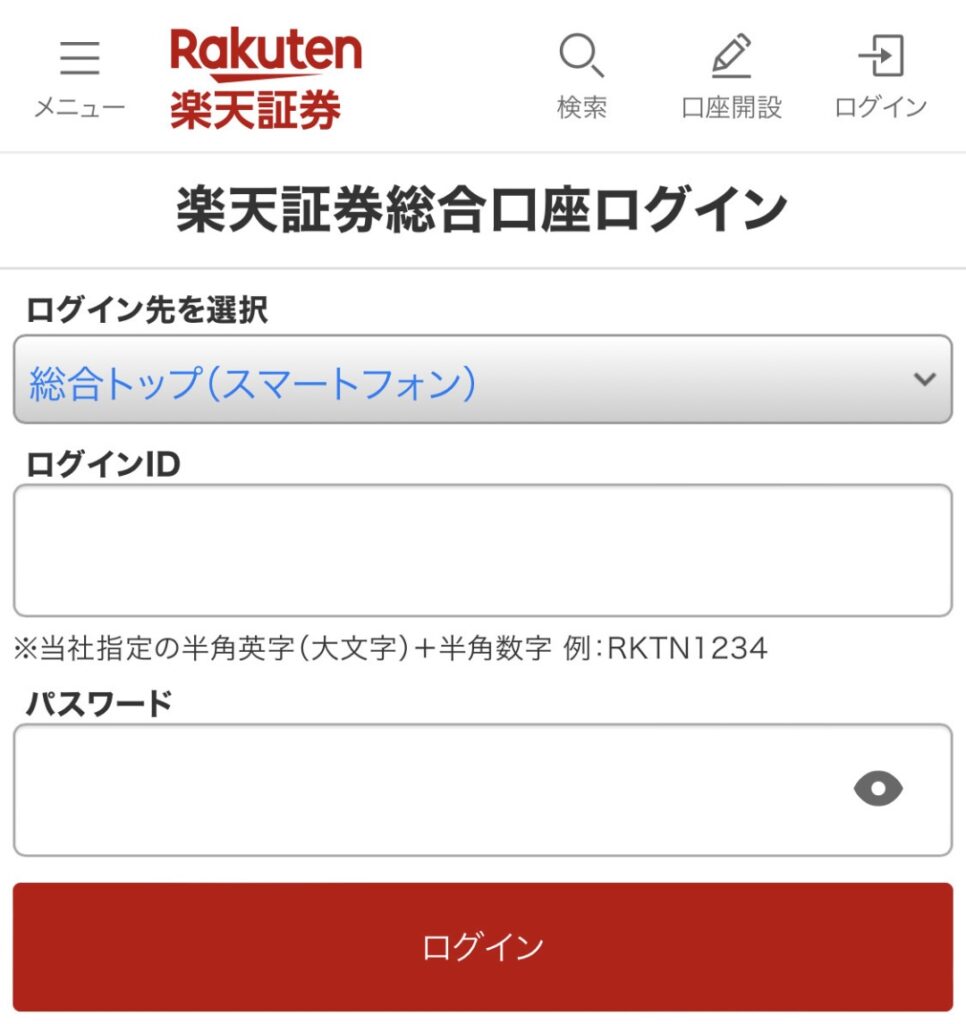



初期設定には5つの作業があるよ
- 暗証番号の設定
- 投資に関する質問
- 勤務先の登録
- 国籍の登録
- マイナンバーの登録
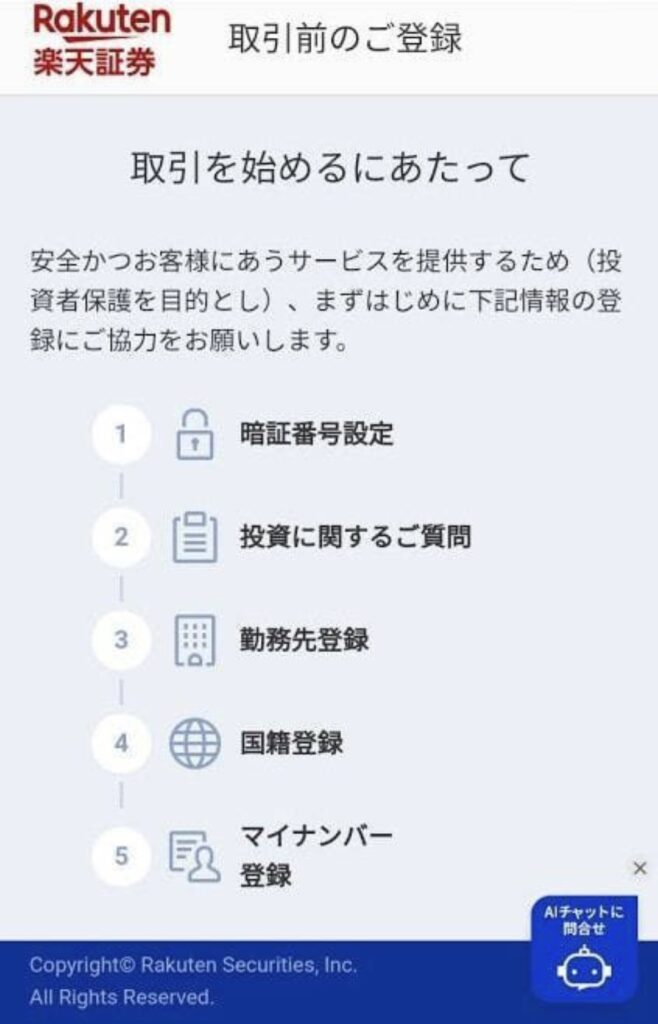
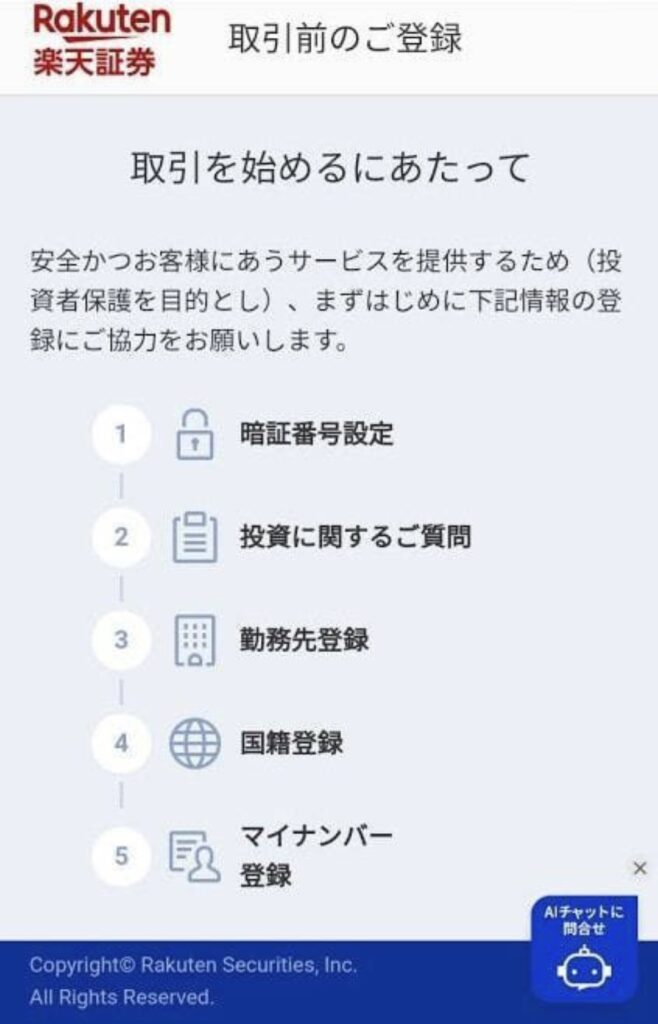
取引する際に使用する4桁の暗証番号を設定します



大事なものになるから、忘れないようにスクショかメモしておいてね
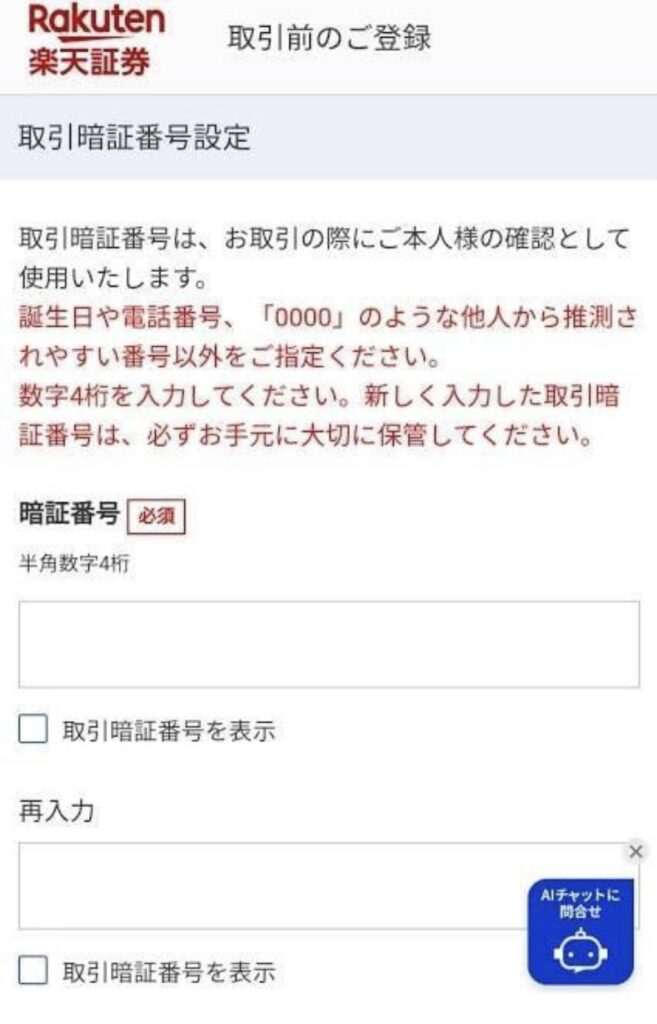
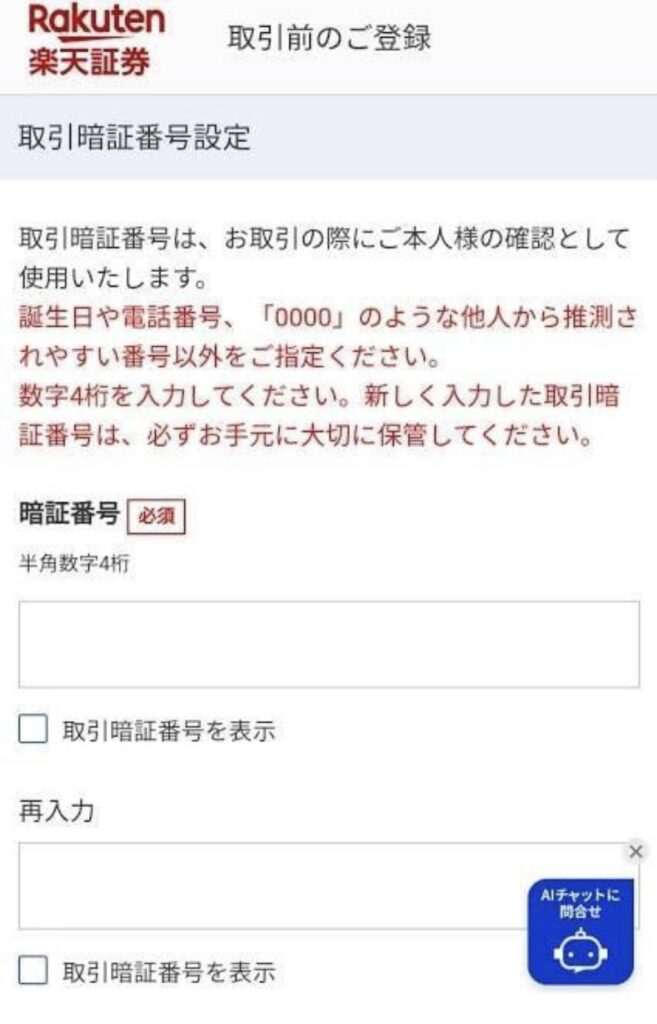
投資に関する質問に5つ回答していきます
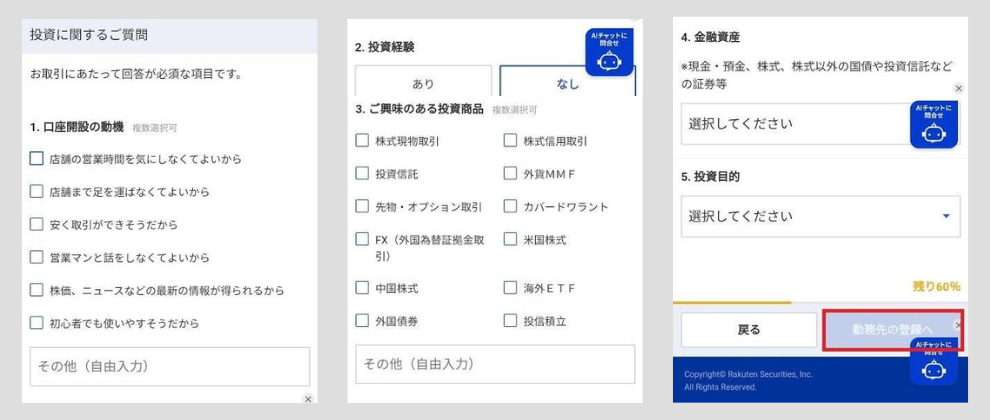
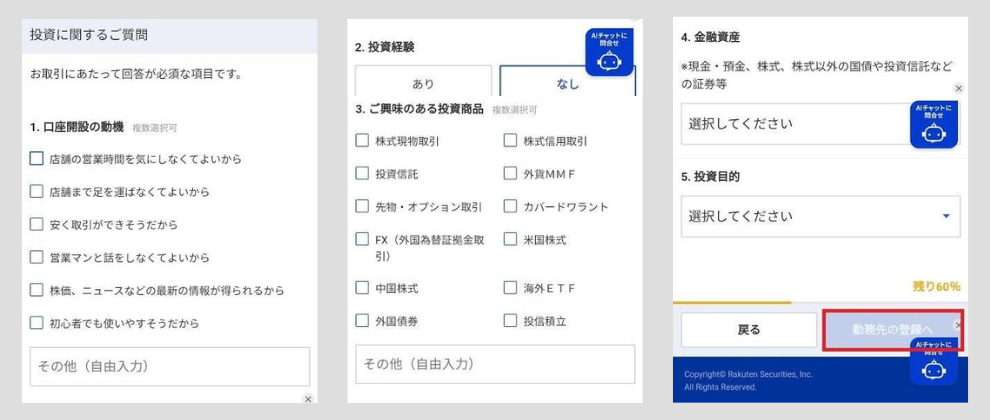
インサイダー取引防止のため、職業など下記の質問に回答していきます
インサイダー取引とは、上場会社の関係者等が、その職務や地位により知り得た、投資者の投資判断に重大な影響を与える未公表の会社情報を利用して、自社株等を売買することで、自己の利益を図ろうとするものです。
引用元:日本取引所グループ
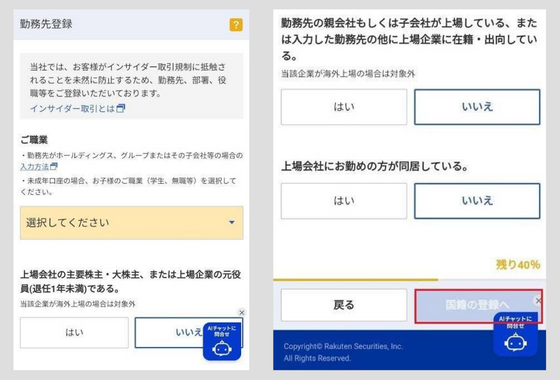
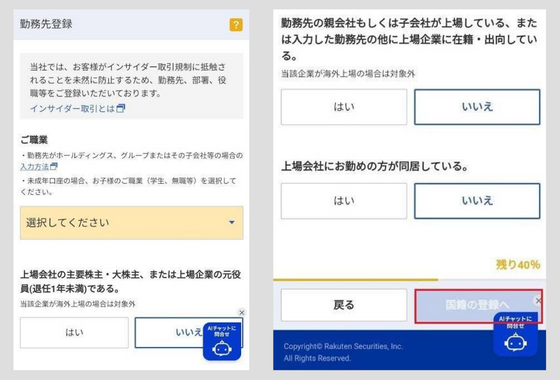
国籍を回答し、「上記について同意のうえ登録します」にチェックを入れます
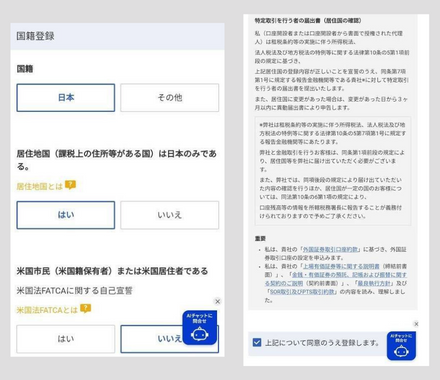
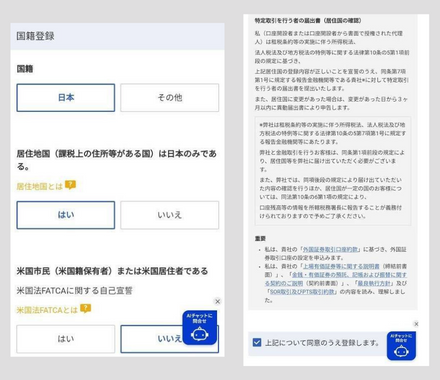
マイナンバーの登録には「iSPEED」というアプリを使います
「アプリを起動」をタップするとインストールする画面に変わるのでインストールしよう!


アプリをインストールすると、マイナンバーを登録するために、「通知カード」か「個人番号カード(マイナンバーカード)」を選択し、「撮影へ進む」をタップします
アプリの指示に従い、撮影を行うとマイナンバー登録が完了します


まとめ
必要なものは1と2のどちらか
- スマホとマイナンバーカード
- スマホと運転免許証と通知カード



口座開設の申込みから初期設定まで、数日かかる!
- ログインパスワード:自分で設定
- ログインID:メールで送られてくる
- 暗証番号:自分で設定
この3つは忘れないように必ずどこかにメモしておいてください



お疲れさまでした!
これで楽天証券の口座開設に関する作業はすべて完了!
\無料で口座開設/
↑900万人以上に選ばれてる↑


コメント